
Агуулгын хүснэгт:
- Зохиолч John Day [email protected].
- Public 2024-01-30 11:02.
- Хамгийн сүүлд өөрчлөгдсөн 2025-01-23 15:00.
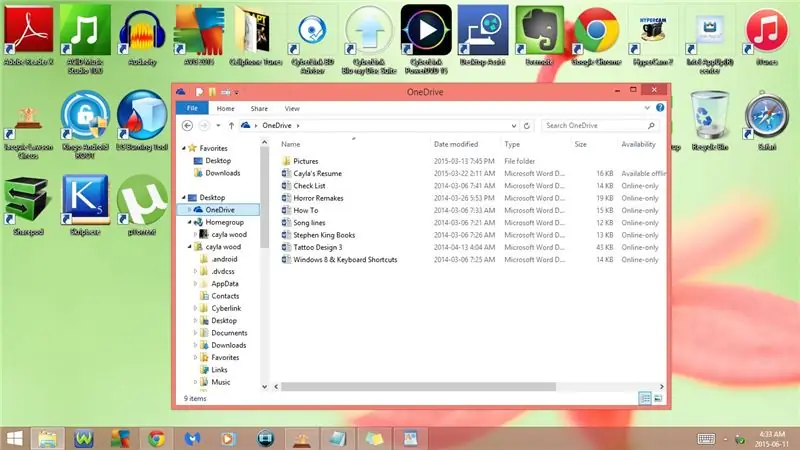

Энэхүү зааварчилгаа нь танд хогийн савны талаар мэдэхгүй байсан зарим зүйлийг харуулах болно
Миний сувагт бүртгүүлээрэй
Баярлалаа:)
Алхам 1: Энэ нь зөвхөн зүйлийг устгахад зориулагдаагүй болно
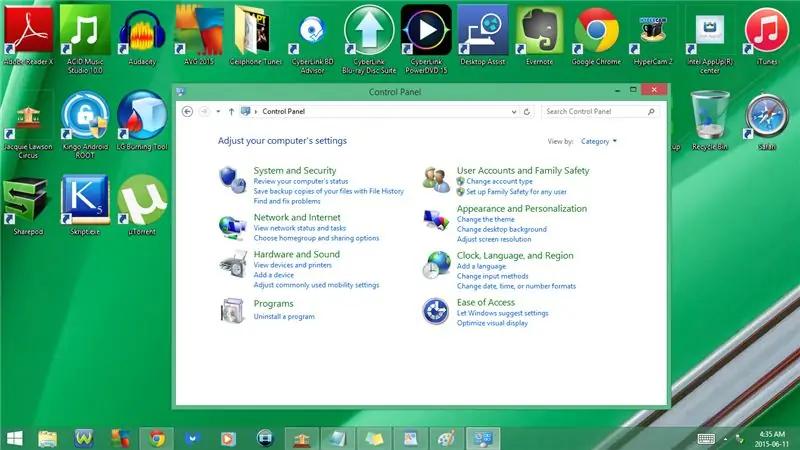
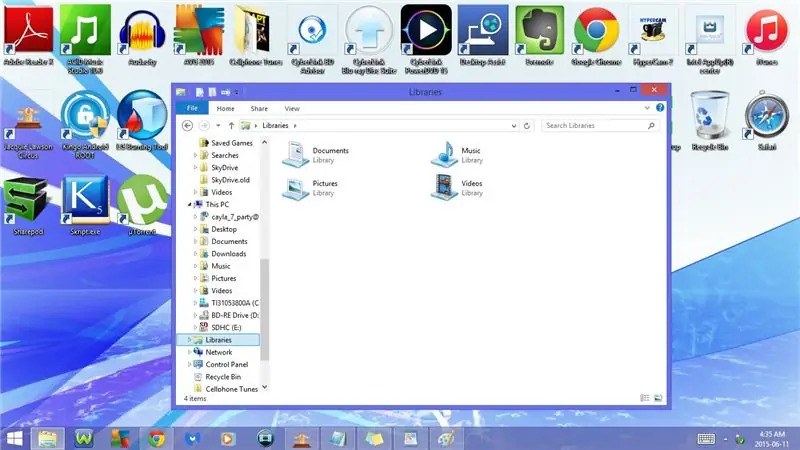
Та компьютер дээрээ байгаа бүх файл, фолдерыг хогийн савнаас авах боломжтой
Алхам 2: Гарын товчлол: 1 -р хэсэг
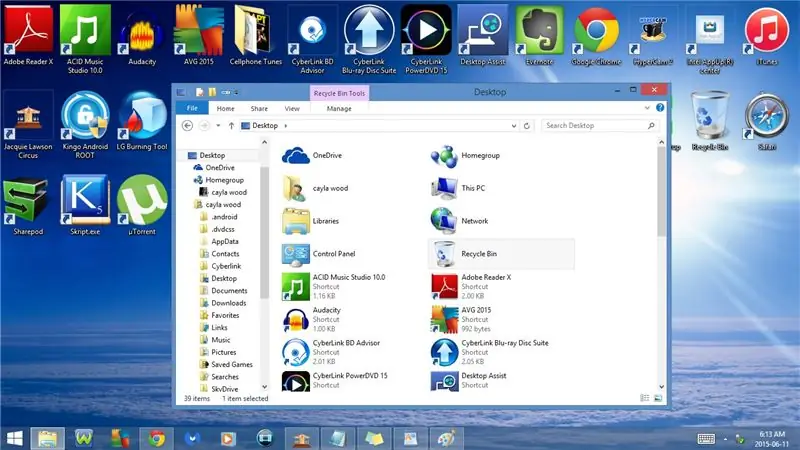
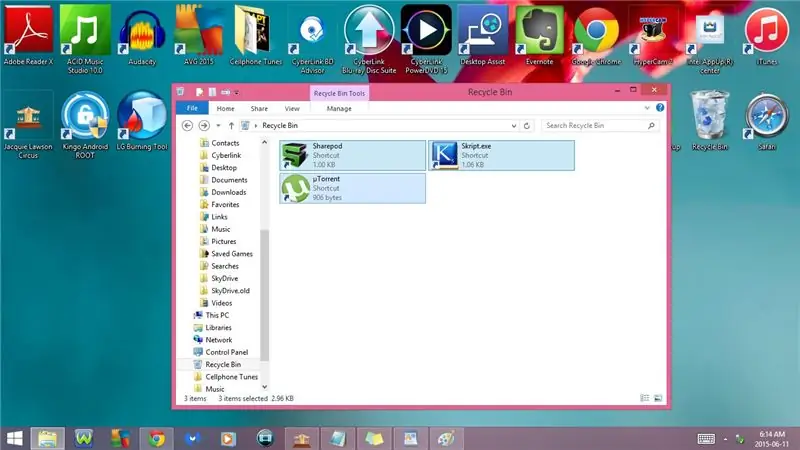
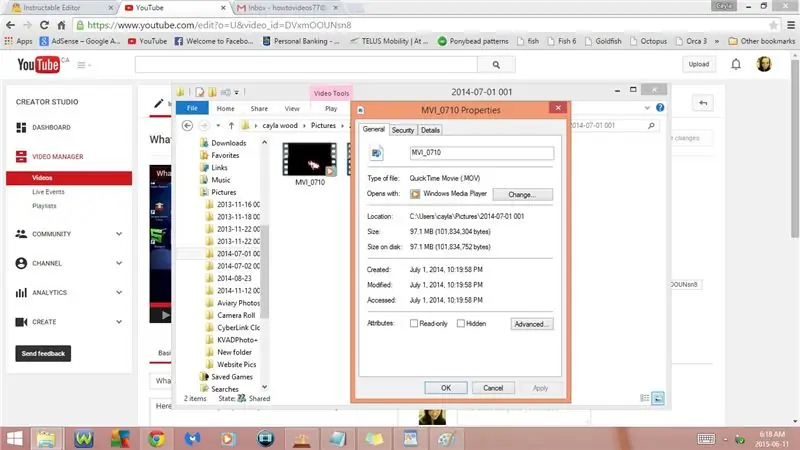
1. F5 эсвэл Fn + F5
Дахин шинэчлэх
2. Alt + дээш сум
Ширээний компьютер хүртэл
- Энэ нь ширээний фолдерыг нээх болно
3. Alt + Зүүн сум
Буцах
4. Alt + Баруун сум
Урагшаа
5. Ctrl + A
Бүгдийг сонгох
- Энэ нь хогийн сав дахь бүх зүйлийг нэг дор тодруулах болно
- Та олон файлыг нэг дор устгах гэж байгаа үед хэрэг болно
6. Ctrl + X
Таслах
7. Ctrl + V
Буулгах
8. Ctrl + Enter
Үл хөдлөх хөрөнгө
а) Ерөнхий
- Файлын төрөл:
- Нээх:
- Байршил:
- Хэмжээ:
- Дискний хэмжээ:
- Үүсгэсэн:
- Өөрчилсөн:
- Хандсан:
- Онцлог шинж чанарууд:
- Нээгдсэн програмыг өөрчлөх
- Дэвшилтэт
Алхам 3: Гарын товчлол: 2 -р хэсэг
б) Аюулгүй байдал
в) Дэлгэрэнгүй мэдээлэл
Тодорхойлолт
- Гарчиг
- Хадмал
- Үнэлгээ
- Шошго
- Сэтгэгдэл
Видео
- Урт
- Хүрээний өргөн
- Хүрээний өндөр
- Мэдээллийн хурд
- Нийт битийн хурд
- Хүрээний хурд
Аудио
- Битийн хурд
- Сувгууд
- Аудио дээжийн хурд
Хэвлэл мэдээлэл
- Хувь нэмэр оруулсан уран бүтээлчид
- Жил
- Төрөл
Алхам 4: Гарын товчлол: 3 -р хэсэг
Гарал үүсэл
- Захирлууд
- Үйлдвэрлэгчид
- Зохиолчид
- Нийтлэгчид
- Агуулга нийлүүлэгч
- Медиа үүсгэсэн
- Кодлогдсон
- Зохиогчийн URL
- Сурталчилгааны URL
- Зохиогчийн эрх
Агуулга
- Эцэг эхийн үнэлгээ
- Эцэг эхийн үнэлгээний шалтгаан
- Хөгжмийн зохиолчид
- Кондукторууд
- Хугацаа
- Сэтгэл санаа
- Багцын нэг хэсэг
- Анхны түлхүүр
-Минутанд цохилт
- Хамгаалагдсан
Алхам 5: Гарын товчлол: 4 -р хэсэг
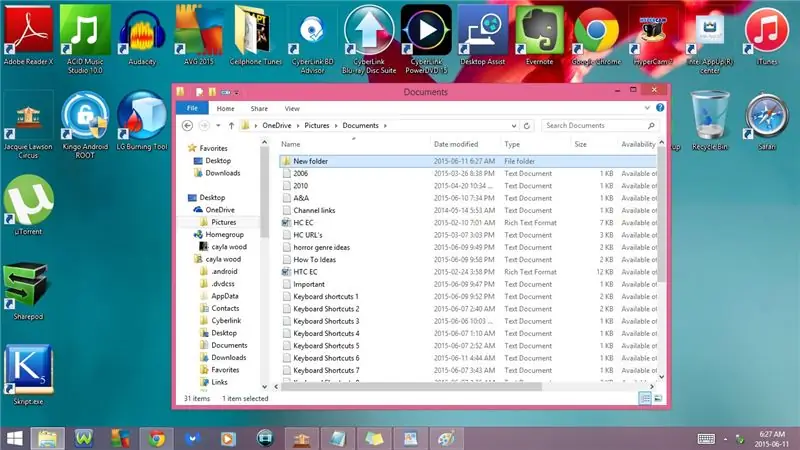
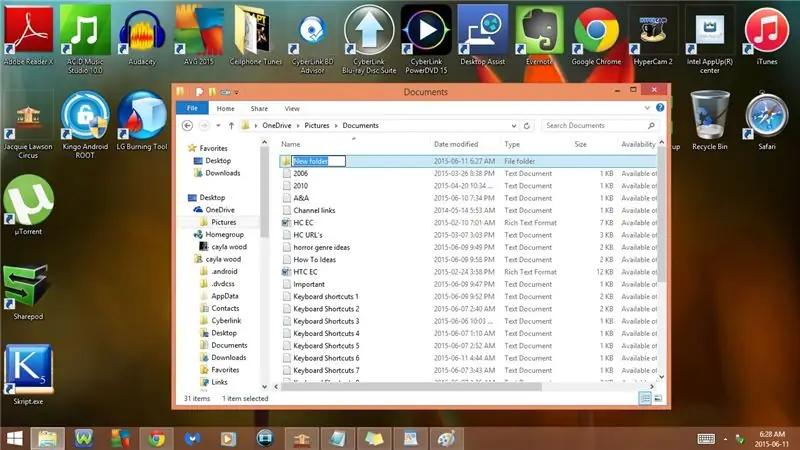
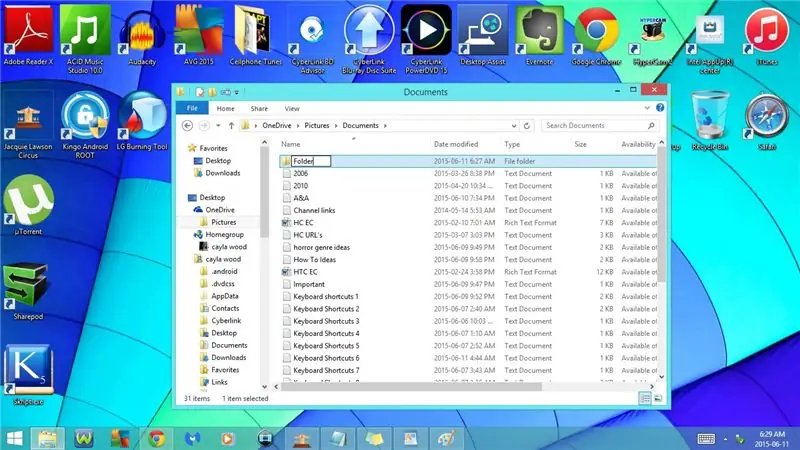
Файл
- Нэр
- Барааны төрөл
- Фолдерын зам
- Хэмжээ
- Үүсгэсэн огноо
- Өөрчлөгдсөн огноо
- Атрибутууд
- Бэлэн байгаа байдал
- Офлайн байдал
- Хуваалцсан
- Эзэмшигч
- Компьютер
- Таны сонгосон файлаас хамааран дэлгэрэнгүй мэдээлэл өөр байж болно
9. Ctrl + Shift + N
Шинэ хавтас үүсгэх
10. F2 эсвэл Fn + F2
Нэрийг өөрчлөх
- Backspace эсвэл del товчлуурыг дарж шинэ нэрийг бичнэ үү
11. Ctrl + D
Устгах
12. Дэл
Устгах
13. Alt + P
Урьдчилан харах самбарыг нээх/хаах
- Энэ нь тэмдэглэлээ хогийн саванд үзэх боломжийг танд олгоно
14. Alt + Shift + P
Дэлгэрэнгүй мэдээллийг нээх/хаах
- Таны сонгосон файлын талаархи дэлгэрэнгүй мэдээллийг харуулна
- авсан огноо:
- Шошго:
- Үнэлгээ:
- Хэмжээ:
Алхам 6: Гарын товчлол: 5 -р хэсэг
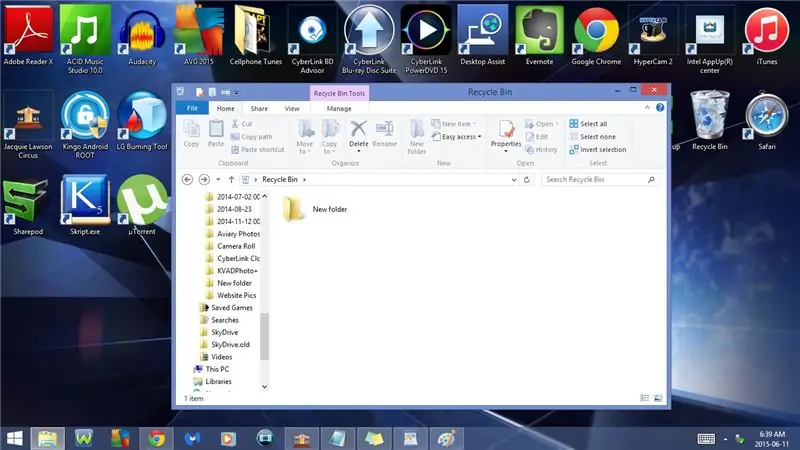
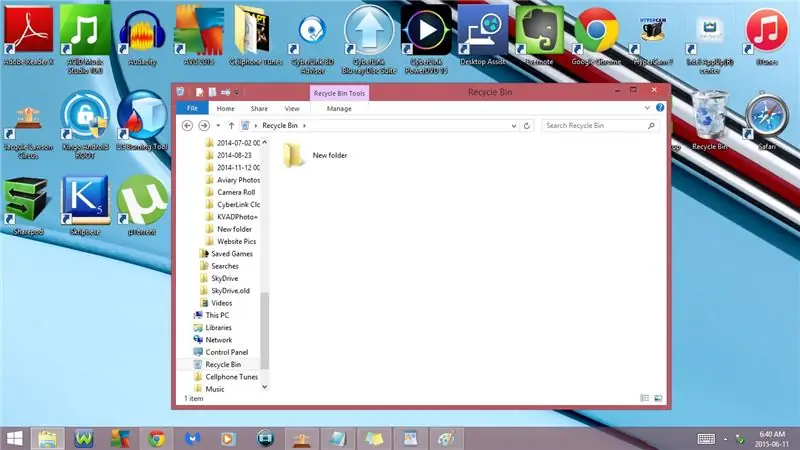
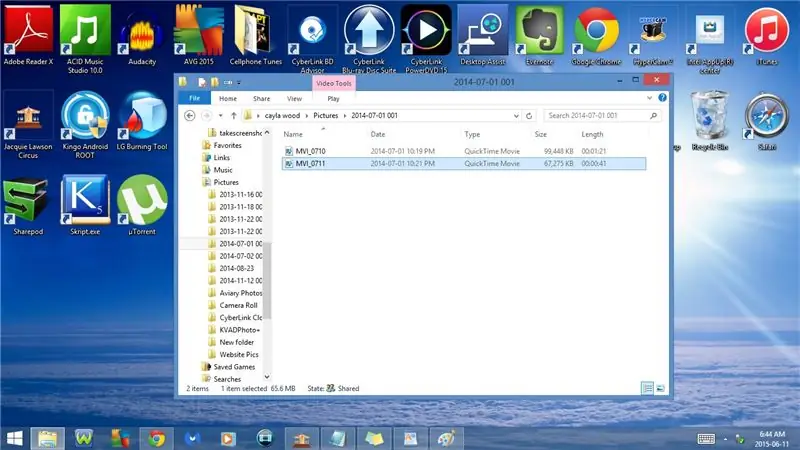
- Хэмжээ:
- Гарчиг:
- Зохиогчид:
- Сэтгэгдэл:
- Бэлэн байгаа байдал:
- Камер үйлдвэрлэгч
- Камерын загвар
- Сэдэв:
- Үүсгэсэн огноо:
- Өөрчлөгдсөн огноо:
- Таны сонгосон файлаас хамааран дэлгэрэнгүй мэдээлэл өөр байж болно
15. Ctrl + F1
Туузыг харуулах/багасгах
- Файл
- Гэр
- Хуваалцах
- Харах
- Удирдах
16. Ctrl + Shift + 6
Мэдээллийн харагдац руу шилжих
- Файлын нэр
- Огноо авсан огноо
- Файлын төрөл
- Хэмжээ
- Урт
17. Ctrl + Shift + 2
Өнгөц зургийн том харагдац болгон өөрчлөх
18. Ctrl + N
Зөвлөмж болгож буй:
Супер Энгийн хямд DIY USB LED (ууд) (болон бусад зүйлс): 16 алхам

Супер Энгийн хямд DIY USB LED (ууд) (болон бусад зүйлс): Сайн байна уу, миний анхны зааварчилгаанд тавтай морилно уу. :) Вирусын дараа бид өөрсдийн үйлдвэрлэгчдийн орон зайг дахин байгуулж, дахин дүүргэж байгаа гэдэгт итгэлтэй байна. Бүгд амархан шавхагддаг батерейгаас хамааралгүй өөрсдийнхөө USB -ийг хийж сурсан
АВТО-Хогийн савны хайрцаг: 5 алхам

AUTO-TRASH BOX: Arduino ашиглан автомат мэдрэгчийн хогийн савыг хэрхэн яаж хийх вэ // /////////////////////////////////// ////////////////////////////////////////////////////////// Хянах хуудас: https: //www.instructables.com/id/TRASH-BOT-Arduino
Макей Макей GO ба хөгжилтэй тоглоомын талаар мэдэх хэрэгтэй зүйлс: 4 алхам

Makey Makey GO болон хөгжилтэй тоглоомын талаар мэдэх хэрэгтэй зүйлс: Олон хүмүүс MaKey MaKey GO -ийг авдаг бөгөөд үүнийг яахаа мэдэхгүй байна. Та хөгжилтэй тоглоомуудыг эхнээс нь тоглож, гартаа үргэлж хүртээмжтэй болгох боломжтой! Танд хэрэгтэй зүйл бол MaKey MaKey GO болон зураас авах боломжтой компьютер юм
Өвөө, эмээгийн хуанли хэрхэн хийх вэ & Тэмдэглэлийн дэвтэр (хэрвээ та хэрхэн дэвтэр бичихээ мэдэхгүй байсан ч гэсэн): 8 алхам (зурагтай)

Өвөө, эмээгийн хуанли хэрхэн хийх вэ & Scrapbook (хэрвээ чи яаж дэвтэр бичихээ мэдэхгүй байсан ч гэсэн): Энэ бол өвөө эмээ нарт зориулсан маш хэмнэлттэй (мөн маш их талархалтай!) Баярын бэлэг юм. Би энэ жил тус бүрдээ 7 доллараас бага үнээр 5 календарь хийсэн. Материал: Таны хүүхэд, хүүхдүүд, зээ, зээ, нохой, муур эсвэл бусад хамаатан садныхаа 12 гайхалтай зураг
Компьютерийн хогийн савны нэрийг өөрчлөх: 5 алхам

Компьютерийн хогийн савны нэрийг өөрчлөх: Хогийн савны нэрийг хэрхэн өөрчлөх талаар бодож байсан уу? Та " хогийн сав " Нэр нь дажгүй байна уу? Хогийн савыг харахаас залхаж байна уу? Тиймээс энэ зааварчилгаа нь таны компьютерийн хогийн савны нэрийг ямар ч програмгүйгээр өөрчлөх болно
